Knacken eines ZIP-Dateikennworts mit CMD
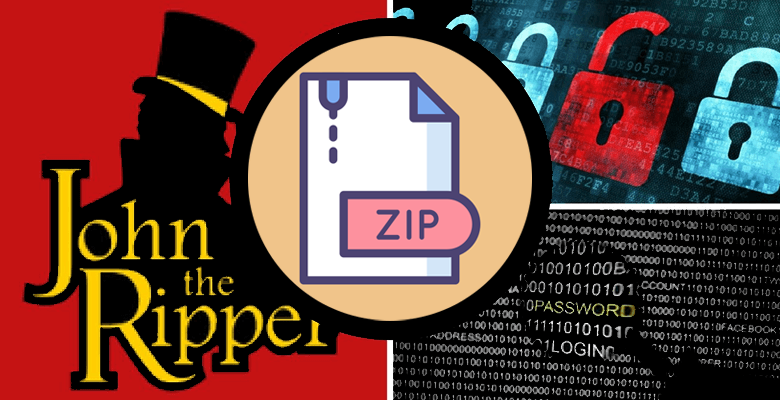
Das Vergessen oder Verlieren von Passwörtern ist ein weit verbreitetes Problem und wird Sie mit Sicherheit verärgern und frustrieren. Es gibt viele Möglichkeiten, das Passwort wiederherzustellen oder wiederherzustellen. In diesem Artikel zeigen wir Ihnen Schritt für Schritt, wie Sie das Passwort einer ZIP-Datei mit dem CMD-Tool wiederherstellen.
Schritt 1: Zunächst müssen Sie ein Befehlstool namens „John the Ripper“ herunterladen. Es handelt sich um ein kostenloses Open-Source-Tool, das für alle Betriebssysteme verfügbar ist: Windows, Linux und macOS. Klicken Sie hier, um zur offiziellen Webseite zu gelangen, und wählen Sie die für Ihr Betriebssystem geeignete Version aus.
John der RipperSchritt 2: Entpacken Sie anschließend den heruntergeladenen Ordner und speichern Sie ihn unter einem eindeutigen Ordnernamen. Der Name kann beliebig sein, sagen wir „ABC“.

Schritt 3: Öffnen Sie den entpackten Ordner „ABC“ und klicken Sie auf den Ordner „Ausführen“. In diesem Ordner müssen Sie einen weiteren Ordner erstellen und ihn „Crack“ nennen.

Schritt 4: Legen Sie die kennwortgeschützte ZIP-Datei, die Sie knacken möchten, in diesen Ordner. Die ZIP-Datei, die wir in diesem Tutorial verwendet haben, heißt „Profil“.

Schritt 5: Schließen Sie alle geöffneten Ordner und öffnen Sie Ihr CMD-Tool. Geben Sie in diese Eingabeaufforderung die folgende Befehlszeile ein: „ cd desktop/ABC/run“ und klicken Sie dann auf „Eingeben“.

Schritt 6: Geben Sie anschließend den folgenden Befehl ein: „zip2john.exe crack/profile.zip>crack/key.txt“ und klicken Sie auf „Enter“. Dieser Schritt erstellt Passwort-Hashes in Form einer TXT-Datei. Denken Sie daran, dass Sie anstelle von „Profil“ den Namen Ihrer ZIP-Datei schreiben müssen.


Schritt 7: Die Hash-Datei wird nun verwendet, um das Passwort der ZIP-Datei zu knacken. In der Eingabeaufforderung schreiben Sie in die Befehlszeile „ john –format=zip crack/key.txt “.
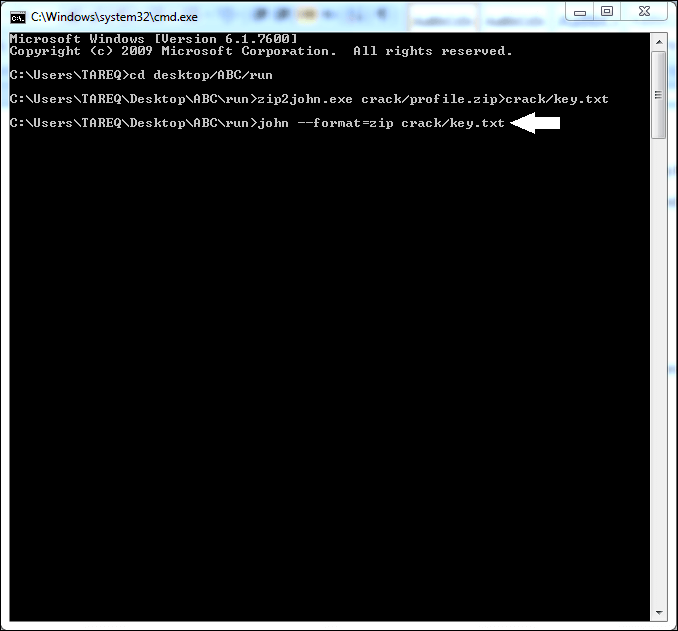
Schritt 8: Die CMD führt den Befehl aus und zeigt das geknackte Passwort an, nachdem der Vorgang abgeschlossen ist. Beachten Sie, dass es bei einem einfachen Passwort einige Minuten dauert, bei einem komplexen Passwort jedoch mehrere Stunden.
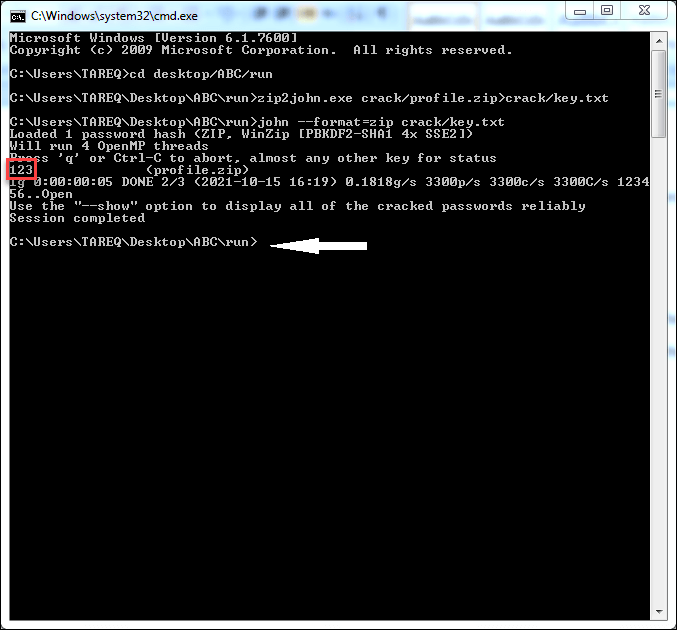
Die effektivste Alternative
Obwohl diese Methode zum Knacken des ZIP-Dateikennworts mit CMD relativ einfach und kostenlos ist, weist diese Methode auch die folgenden Nachteile auf.
- Zeitaufwendig: Das Knacken eines Zip-Dateikennworts ist mit dieser Methode sehr zeitaufwändig, insbesondere wenn es länger als 4 Zeichen ist. Bei komplexen Kennwörtern kann es mehrere Stunden oder sogar Tage dauern.
- Niedrige Wiederherstellungsrate: Aufgrund des langen Passwortwiederherstellungsprozesses ist diese Methode nur in etwa 20 % der Fälle erfolgreich
- Möglicher Datenverlust: Wenn Sie CMD verwenden, müssen Sie beim Schreiben der Befehlszeilen sehr vorsichtig sein. Jeder Fehler kann zu Datenverlust oder einer Beschädigung der ZIP-Datei führen.
Was ist, wenn diese Methode in Ihrem Fall nicht funktioniert hat und Sie das ZIP-Dateikennwort nicht mithilfe der CMD wiederherstellen können? Die gute Nachricht ist, dass es eine sehr effiziente und einfachere Möglichkeit gibt, dies zu tun, nämlich die Verwendung der Anwendung „ Passper für ZIP ” und den Artikel dazu finden Sie Hier . Dieses Tool ist unglaublich leistungsstark und verfügt über eine benutzerfreundliche Oberfläche, die Ihnen in Zeiten der Not hilft.



